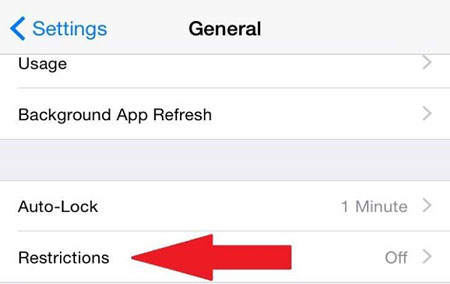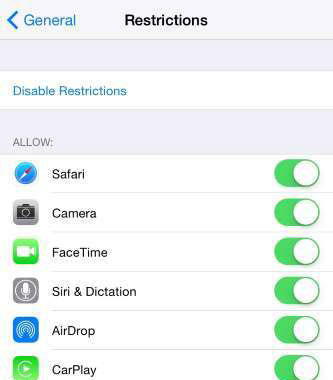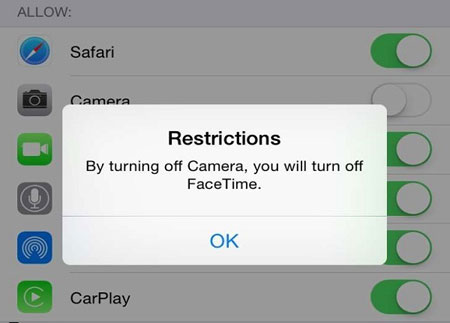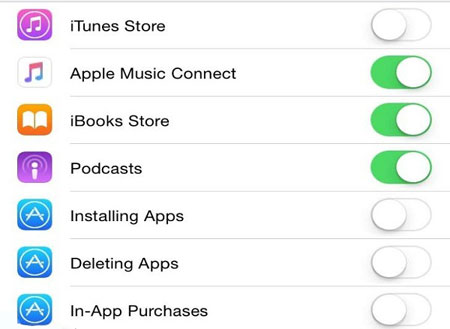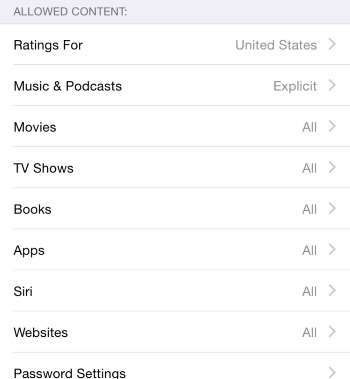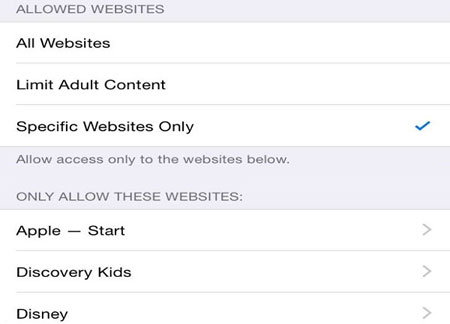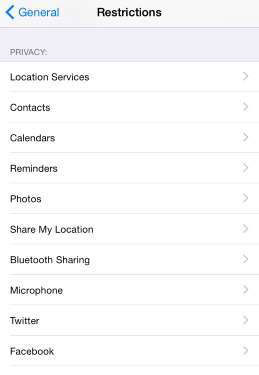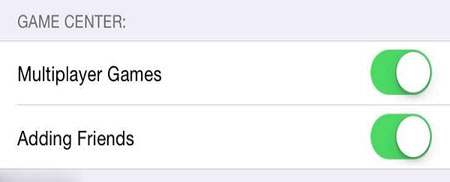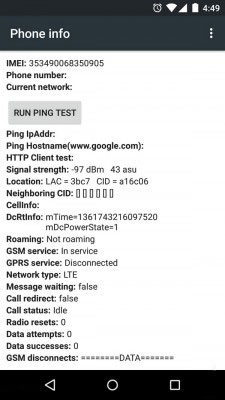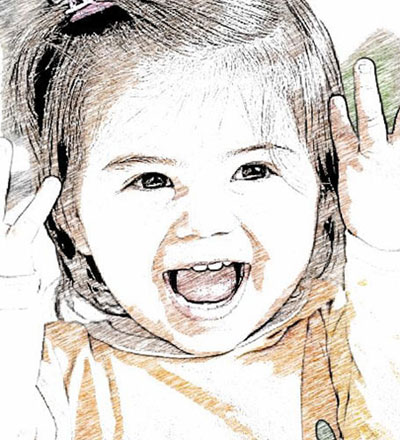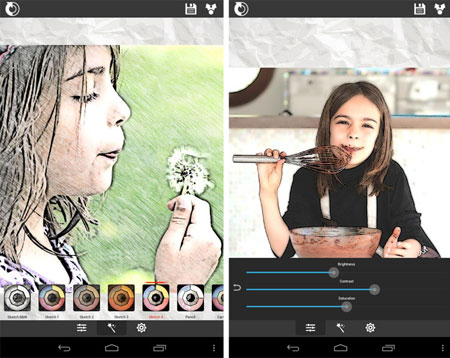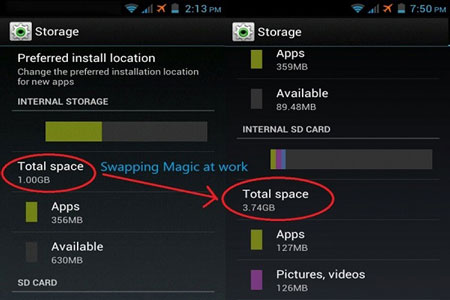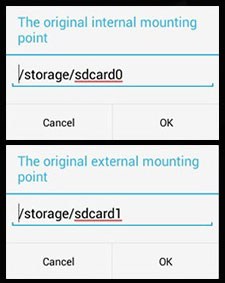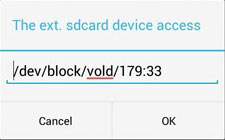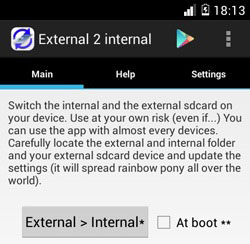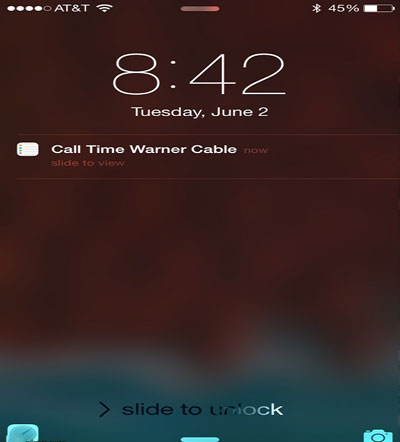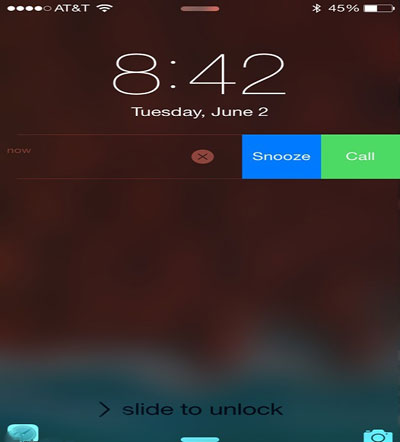| . |
درباره وبلاگ ورود کاربران مطالب تصادفی موضوعات
محبوبترین مطالب خبرنامه عضویت سریع نويسندگان نظرسنجی به نظر شما کدام شرکت بهترین عرضه کننده موبایل درجهان است؟ کدام سیستم عامل بهتر است ؟ آمار سایت
موبایل شتاب پنجشنبه 28 آبان 1394 :: 5 بعد از ظهر :: نويسنده : admin
 هرچند دیگر گوشی هوشمندی با برند نوکیا تولید نخواهد شد اما از این پس این شرکت همانگونه که در وبسایت company.nokia.com اعلامشده تمرکز خود را بر روی توسعه و مطالعهی زیرساختهای شبکهی مخابراتی و فناوریهای آن خواهد گذاشت. در ادامه نگاهی هرچند کوتاه خواهیم انداخت به چند مدل از خاطرهانگیزترین گوشیهای نوکیا که در سالهای مختلف به بازار عرضه شدند. اگرچه تصویر بالا اولین گوشی نوکیا نبود، اما نوکیا ۱۰۱۱ دستگاه بسیار مهمی به شمار میآمد و میتوان آن را بهعنوان اولین گوشی مدرن این کمپانی در نظر گرفت. ۱۰۱۱ تلفنی که در سال ۱۹۹۲ ساخته شد و اولین گوشی نوکیا بود که بر بستر شبکهی GSM کار میکرد.
 نوکیا ۲۱۱۰ اولین تلفنی نبود که صدای زنگ معروف نوکیا در آن استفاده شد، اما اولین گوشی بود که بسیاری از افراد از آن بهعنوان اولین تلفن همراه خود یاد میکنند. در سمت راست تصویر، نوکیا ۶۱۱۰ مشاهده میشود که در آن زمان معدود افرادی این تلفن را در اختیار داشتند.
 نوکیا ۸۱۱۰ در سال ۱۹۹۶ به بازار عرضه گردید. ۸۱۱۰ یک گوشی مناسب برای مشاغل گوناگون بود که با یک درب کشویی از دکمهها محافظت میکرد. سه سال بعد، در سال ۱۹۹۹ این گوشی نقش مهمی را در فیلم معروف ماتریکس ایفا کرد که باعث فروش بسیار بالای آن در بازار گردید.
 در سال ۱۹۹۶ که حتی اسمی از شرکتهایی که امروزه گوشیهایی با صفحات نمایش غولآسا تولید میکنند شنیده نمیشد، نوکیا مدل ۹۰۰۰ را معرفی کرد. این گوشی با دارا بودن کیبورد کامل QWERTY، پردازندهی ۲۴ مگاهرتزی و صفحهنمایش ۴.۵ اینچی، از تمام رقیبان آن زمان خود یک سر و گردن بالاتر بود. نوکیا ۹۰۰۰ در آن زمان آرزوی هر فردی علاقهمند به تکنولوژی بشمار میآمد.
 ۸۲۱۰ نام تلفن همراهی بود که مهندسان نوکیا در آن زمام به ساخت آن افتخار میکردند. این گوشی دارای آنتن داخلی بود، (یک قابلیت که از سال ۱۹۹۹ فراگیر شد) و فقط ۷۹ گرم وزن داشت. این تلفن همراه برای اولین بار از فناوری اینفرارد برای انتقال مخاطبین استفاده کرد و شاید یکی از جذابترین امکانات آن بازی دونفرهی Snake بود.
 یکی از پرفروشترین محصولات نوکیا ۳۳۱۰ نام داشت که در آن زمان چیزی حدود ۱۲۵ میلیون (رقمی که اپل در خواب هم برای آیفونهای جدید نخواهد دید) فروخته شد. این گوشی ظاهری تکاملیافته از ۸۲۱۰ بود که یکی از ویژگیهای آن قیمت مناسبش محسوب می شد.
 شاید تا قبل از عرضاندام کردن اندروید، بسیاری عاشق گوشیها کشویی بودند. ۷۶۵۰ اولین گوشی نوکیا بود که بر روی سیستمعامل سیمبین به بازار عرضه گشت و برای اولین بار کاربران توانستند بر روی تلفن همراه خود حس داشتن یک دوربین را تجربه کنند.
 گوشی پروانه ای، لقبی که برای نوکیا ۶۸۰۰ در آن زمان به کار می رفت. همانگونه که مشاهده می شود این گوشی دارای کیبورد کامل QWERTY بود ولی برای استفاده از آن باید درب هایش را به طرفین باز می کردید.۶۸۰۰ یک گوشی متفاوت و بسیار خلاقانه در آن زمان محسوب می شد.
 در سال ۲۰۰۰ نه خبری از کنسولهای بازی بود و نه گوشیهای هوشمند. نوکیا با معرفی N-Gage یک حملهی جدی به دستگاه بازی دستی Nintendo به راه انداخت. شاید یکی از ناشیانهترین محصولات نوکیا همین N-Gage باشد زیرا کاربر برای صحبت کردن از طریق آن باید دستگاه را بهطور نامعقولی در کنار گوش خود میگرفت.
 نوکیا ۷۶۰۰، تلفنی که در سال ۲۰۰۳ عرضه گردید و شاید یکی از اولین گوشیهای بود که از نسل سوم شبکههای مخابراتی پشتیبانی میکرد.
 شاید بسیاری با نوکیا ۷۶۱۰ خاطرات فراوانی داشته باشند.این تلفن از دوربین 1 مگاپیکلسی بهره میبرد که در زمان خود کمنظیر بود.
 شاید شما هم مانند ما تا به امروز حتی نام نوکیا ۷۲۸۰ معروف به رژ لب را نشنیده باشید. تلفنی که نه دکمهای برای کار کردن داشت و نه صفحهنمایش برای مشاهده، نوکیا این تلفن را در سال ۲۰۰۴ معرفی نمود و همانگونه که تصور میشد فروش بسیار کمی داشت ولی خبر از جاهطلبی و ترس نداشتن نوکیا از ساخت مدلهای غیرمعقول میداد.
 نوکیا ۷۷۱۰ اولین تلاش نوکیا برای ساخت یک گوشی لمسی در سال ۲۰۰۴ بود.در آن زمان کسی فکر استفاده از صفحهی لمسی بهجای کیبورد را در سر نمیپروراند. اما نوکیا ۷۷۱۰ علا رقم نوآوری نتوانست فروش خوبی داشته باشد.
 نوکیا ۹۳۰۰ در سال ۲۰۰۵ معرفی گردید. این گوشی دومین تلاش نوکیا برای عرضهی گوشیهای مناسب کسبوکار و ارتباطی در بازار بود. اما هیچوقت بهعنوان یک وسیلهی ارتباطی از آن یاد نشد.
 حدود ۵ سال قبل از اینکه اپل به فکر تولید آیپد بیفتد، نوکیا اولین تبلت خود را بانام ۷۷۰ معرفی کرد. ۷۷۰ اولین دستگاهی بود که سیستمعامل Maemo را اجرا میکرد. این سیستمعامل تصور میشد که آیندهی نوکیا باشد ولی خیلی زود از دور خارج شد.
 نوکیا N۹۳. تلفنی که از آن بدون شک بهعنوان یکی از بهترین محصولات نوکیا میتوان یادکرد. این گوشی که در آن از لنز کارل زایس استفاده شده بود در زمان خود از یک دوربین فیلمبرداری چیزی کم نداشت.
 نوکیا N۹۵. معروف به قاتل آیفون! این گوشی دارای سیستم عامل سیمبین، برگ برندهی نوکیا در سال ۲۰۰۷ بود که بسیاری تا به امروز از آن خاطرات فراوان دارند. این گوشی بهقدری شهرت پیدا کرد که در زمان خود گرانترین تلفن همراه لقب گرفت تا جایی که شرکتهای چینی نیز دست به کپیبرداری از آن زدند.
 در سال ۲۰۰۹ نوکیا N۹۷ را معرفی نمود. یک صفحهنمایش بزرگ همانند آیفون، که به همراه صفحهکلید QWERTY جای هیچ سخنی باقی نمیگذاشت. آیا میتوانست خطری برای آیفون محسوب شود؟ بسیار زیاد.
 اگر نوکیا N۹۵ و N۹۷ تحدیدی برای آیفون محسوب میشدند، E۷۱ بدون شک تلاشی برای از بین بردن بلکبری بود. این گوشی از کیفت ساخت بسیار بالا برخوردار بود اما به دلیل دارا بودن سیستمعامل سیمبین که در آن روزها حالوروز خوبی نداشت نتوانست زیاد موفق شود.
 شاید بتوان آخرین روزهای سیمبین را در نوکیا X۷ مشاهده کرد.این تلفن اولین عضو از خانوادهی Xpress بود که همراه با سیمبین ۳ به بازار عرضه گردید.
 اگر این گوشی به نظرتان آشنا میآید، باید بگوییم نوکیا N۹ پایهگذار طراحی خانوادهی لومیا میباشد. این تلفن که برای اولین بار با بدنهی پلی کربناتی عرضه گردید، آخرین امیدهای نوکیا برای مقابله با اندروید و IOS بشمار میآمد. N۹ در سال ۲۰۱۱ و با سیستمعامل MeeGo Harmattan معرفی شد که جزو آخرین محصولات نوکیا قبل از مهاجرت به ویندوز فون نیز بود.
 شاید تا چند سال اخیر فردی تصور دوربین ۴۱ مگاپیکلسی بر روی تلفن همراه را هم نمیتوانست داشته باشد، اما نوکیا با معرفی ۸۰۸ PureView در نمایشگاه بارسلون آن سال حیرت همگان را برانگیخت.
 و یکی از آخرین یادگارهای نوکیا را میتوان لومیا ۸۰۰ دانست. تلفنی که استفان الوپ با سیاستهای غلط خود نوکیا را مجبور به مهاجرت و پیروی بدون چونوچرا از ویندوز فون کرد. این گوشی نمونهی ویندوز فونی N۹ بود که در سال ۲۰۱۱ با سیستمعامل ویندوز فون ۷ عرضه گردید. نوع مطلب : تعمیراتاخبار و آموزش برای موبایل هااخبار گوناگون تکنولوژی برچسب ها : تاریخچه ی گوشی های نوکیا، برنامه تاريخچه ي گوشي هاي نوکيا، دانلود تاريخچه ي گوشي هاي نوکيا، دانلود برنامه تاريخچه ي گوشي هاي نوکيا، دانلود نسخه جديد تاريخچه ي گوشي هاي نوکيا، دانلود برنامه ي تاريخچه ي گوشي هاي نوکيا، دانلود برنامه جديد تاريخچه ي گوشي هاي نوکيا، دانلود نسخه جديد برنامه تاريخچه ي گوشي هاي نوکيا، برنامه توپ تاريخچه ي گوشي هاي نوکيا، دانلود برنامه توپ تاريخچه ي گوشي هاي نوکيا، دانلود برنامه زيبا تاريخچه ي گوشي هاي نوکيا، دانلود نسخه قبلي برنامه تاريخچه ي گوشي هاي نوکيا، دانلود کرک برنامه تاريخچه ي گوشي هاي نوکيا، رمز برنامه تاريخچه ي گوشي هاي نوکيا، کيجين برنامه تاريخچه ي گوشي هاي نوکيا، نسخه جديد برنامه تاريخچه ي گوشي هاي نوکيا، سايت برنامه تاريخچه ي گوشي هاي نوکيا، سايت تاريخچه ي گوشي هاي نوکيا، برنامه جديد تاريخچه ي گوشي هاي نوکيا، نقد برنامه تاريخچه ي گوشي هاي نوکيا،
امتیاز :
:: نتیجه : 0 امتیاز توسط 0 نفر مجموع امتیاز : 0
تعداد بازدید مطلب : 278جمعه 24 مهر 1394 :: 1 بعد از ظهر :: نويسنده : admin
کودکان نوپا و گوشی های هوشمند به ویژه مدل های رده بالا و گران قیمتی مانند آیفون به واقع ترکیب فوق العاده ای نیستند. اما با توجه به این که اپلیکیشن های بسیاری خوبی برای کودکان در دسترس هستند می توانید طی چند مرحله دسترسی به آیفون خود را محدود ساخته و با خیال راحت آن را در اختیار فرزند کوچک خود قرار دهید. در ادامه با ما همراه باشید تا هرچه بیشتر با این مرحل آشنا شویم.
1. فعال کردن محدودیت ها
محدود کردن دسترسی کودکان به گوشی های هوشمند
با ورود به Settings بخش General را انتخاب کرده و سپس گزینه Restrictions را انتخاب کنید.
پس از فعال کردن Enable Restrictions از شما خواسته می شود تا یک گذرواژه چهار رقمی تعیین کنید. توجه داشته باشید در صورتی که این گذرواژه را فراموش کنید باید آیفون خود را پاک کرده و آن را به عنوان یک دستگاه جدید راه اندازی کنید تا گذرواژه حذف شود.
2. ممانعت از دسترسی به اپلیکیشن های مشخص
اپلیکیشن های قفل آی فون
شما باید به صورت دستی هر گزینه ای که قصد دارید دسترسی به آن ممنوع شود را انتخاب کنید. همان گونه که در تصویر زیر مشاهده می کنید با محدود کردن دسترسی به دوربین آیفون، اپلیکیشن فیستایم نیز غیر فعال می شود.
با بازگشت به صفحه خانه و پوشه های اپلیکیشن ها، آیکون های موارد محدود شده پنهان خواهند بود یا عملکردی نخواهند داشت.
3. توقف خرید
جلوگیری از نصب اپلیکیشن های جدید توسط کودکان
4. مدیریت دسته بندی ها
انتخاب وب سایت ها نیز یک گام فراتر نهاده و توانایی محدود کردن دسترسی به سایت هایی مشخص را فراهم می کند.
محدود کردن دسترسی کودکان به آیفون
5. گزینه ها و تغییرات حریم خصوصی
همچنین می توانید حجم صدای آیفون را روی سطحی که مناسب می دانید، تنظیم کنید.
7. پایان دادن به محدودیت ها
نوع مطلب : تعمیراتاخبار و آموزش برای موبایل ها برچسب ها :
امتیاز :
:: نتیجه : 4 امتیاز توسط 1 نفر مجموع امتیاز : 4
تعداد بازدید مطلب : 3376شنبه 18 مهر 1394 :: 4 بعد از ظهر :: نويسنده : admin
روش جدید برای باز کردن قفل گوشی به صورت کلامی است
می توان از روش کلامی درکنار روشهای سنتی الگوی نقطهای یا پینکد استفاده کرد
نوع مطلب : تعمیراتاخبار و آموزش برای موبایل ها برچسب ها :
امتیاز :
:: نتیجه : 0 امتیاز توسط 0 نفر مجموع امتیاز : 0
تعداد بازدید مطلب : 0شنبه 18 مهر 1394 :: 4 بعد از ظهر :: نويسنده : admin
خیلی کم اتفاق میافتد که کاربران گوشیهای هوشمند، تمام تواناییهایی دستگاه خود را کشف کنند و البته تا زمانی که یک گوشی هوشمند خواستههای صاحبش را برآورد کند، کشف نکردن هیچ ایرادی ندارد و احتیاجی به انجام کارهای دیگر نیست.
با اینحال، اگر فرصت و حس کنجکاوی لازم برای پیدا کردن درک عمیقتر از نرمافزار گوشی خود را دارید، شاید امروز چیزهایی را پیدا کنید که قبلاً از وجودشان اطلاعی نداشتید.
شمارهگیر گوشی خود را باز کنید و کد *#*#4636#*#* را در آن وارد کنید. به محض اینکه آخرین کاراکتر را وارد کنید، منوی تست برایتان نمایش داده میشود و میتوانید چهار زیر منو را ببینید: اطلاعات گوشی (شماره IMEI، شبکه فعلی و غیره)، اطلاعات باتری (که شامل وضعیت سلامت، ولتاژ و دما میشود)، آمار استفاده از گوشی (برنامههایی که آخرین بار در گوشی استفاده شده را به همراه مدتزمان استفاده برایتان نمایش میدهد) و اطلاعات وای فای (به غیر از پیدا کردن اطلاعات وای فای و توانایی در فعال یا غیرفعال کردن شبکهها، میتوانید از اینجا پینگ هم بگیرید؛ البته میتوانید این کار را از زیر منوی اطلاعات گوشی هم انجام دهید).
با اینکه *#*#4636#*#* روی بیشتر گوشیها کار میکند، ممکن است متوجه شوید که برخی دستگاهها آن را باز نمیکنند. بههرحال در کار کردن با این منو مراقب باشید. اگر چیزی را تغییر میدهید، مطمئن باشید که میدانید در حال انجام چه کاری هستید.
برای مثال اگر رادیوی گوشی را خاموش کنید (این کار از زیر منوی Phone information انجام میشود) دیگر نمیتوانید از گوشی برای برقراری تماس یا ارسال پیام استفاده کنید، مگر اینکه دوباره آن را فعال کنید.
توجه: اسکرینشاتهایی که در زیر میبینید از دستگاه نکسوس 5 با اندروید 5.1.1 گرفته شده است. ممکن است در دستگاههای دیگر متفاوت به نظر برسد.
منوی تست و زیر منوهای آن
اطلاعات گوشی
اطلاعات باتری
آمار استفاده از گوشی
اطلاعات وای فای (به همراه زیر منوها)
نوع مطلب : تعمیراتاخبار و آموزش برای موبایل ها برچسب ها :
امتیاز :
:: نتیجه : 5 امتیاز توسط 1 نفر مجموع امتیاز : 5
تعداد بازدید مطلب : 5607سه شنبه 07 مهر 1394 :: 1 بعد از ظهر :: نويسنده : admin
XnSketch اپلیکیشنی برای تبدیل عکسهای شما به نقاشی و طراحیهای دستی است که برای گوشیهای اندروید و iOS منتشر شده است.
نرم افزار تبدیل عکس به نقاشی
با وجود آنکه این روزها تکنولوژی با سرعت سرسام آوری در حال پیشرفت و حرکت رو به جلو است، هنوز هم برخی از موضوعات کلاسیک یا قدیمی وجود دارند که امکانات امروزی، جای آنها را نخواهند گرفت. برای مثال نقاشیها یکی از مواردی هستند که با وجود آنکه این روزها می توانید هر منظره یا چهره ای را با دوربینهای فوقالعاده با کیفیت به تصویر بکشانید، هنوز هم رنگ و بوی دیگری را به همراه خود دارند؛ به طوری که شاید یک نقاشی درست و استاندارد از یک منظره یا چهره، دارای زیبایی چند برابری نسبت به عکسهای ساده و تکراری داشته باشد.
اما موضوعی که در این بین وجود دارد تخصصی بودن حرفهی نقاشی است؛ به طوری که هر شخصی قادر به کشیدن چنین تصاویر زیبایی نیست. اگر شما هم از افرادی هستید که علاقهی زیادی به تصاویر نقشی شده دارید، اما خودتان تخصص این کار را ندارید، XnSketch پیشنهادی مناسب برای شما خواهد بود. این اپلیکیشن وظیفهی تبدیل خودکار عکسهای شما به نقاشی دارد و با وجود آنکه این کار را با دقت یک نقاش واقعی انجام نمی دهد، باز هم استفاده از آن خالی از لطف نخواهد بود.
اپلیکیشن XnSketch ، اپلیکیشنی است برای تبدیل عکسهای شما به نقاشی
در XnSketch سبکهای مختلفی از نقاشی وجود دارد که می توانید متناسب با تصویر ورودی خود، نوع آن را از بین مواردی همچون نقاشی با مداد، سایه زنی، رنگ روغن و ... انتخاب کنید. پیشنهاد می کنیم برای هر تصویر، تمامی موارد را امتحان کنید تا به زیباترین نتیجهی ممکن دست پیدا کنید. با کمی وقت و حوصله می توانید تصاویر بسیار زیبایی را توسط این اپلیکیشن تولید کرده و با اشتراک گذاری تصاویر نقاشی شدهی خود، دوستانتان را غافلگیر نمایید. نوع مطلب : تعمیراتاخبار و آموزش برای موبایل هااندرویدنرم افزار اندروید برچسب ها :
امتیاز :
:: نتیجه : 0 امتیاز توسط 0 نفر مجموع امتیاز : 0
تعداد بازدید مطلب : 6417چهارشنبه 18 شهریور 1394 :: 5 بعد از ظهر :: نويسنده : admin
ویرایش عکس ها و ساخت تصاویر Collage در اندروید
در دنیای اندروید، اپلیکیشنهای بسیار خوبی برای عکسبرداری وجود دارند. اپلیکیشنهای بی نظیری برای ویرایش عکسها و اپلیکیشنهای خوب برای ساخت Collage نیز دست کمی از اپلیکیشنهای دیگر ندارند. اما آیا اپلیکیشنی وجود دارد که هم در عکسبرداری، هم در ویرایش و هم در ساخت تصاویر Collage جزو بهترینها باشد؟
KiwiCamera پاسخی برای این پرسش شما خواهد بود. اپلیکیشنی فوق العاده که شاید اغراق نباشد اگر آن را یکی از 3 اپلیکیشن برتر اندروید در زمینهی تصاویر بدانیم. در این اپلیکیشن شما با کمک افکتها و الگوریتمهای قابل شخصی سازی، میتوانید عکسهای خود را با کیفیتها و حالتهای بسیار متفاوت و چشم نوازی به ثبت برسانید.
اگر عکسی را به طور ساده نیز تهیه کرده اید یا حتی اگر از قبل در گوشی خود عکسهای معمولی و ساده ای وجود دارند، میتواند با وارد کردن آنها به این اپلیکیشن و با استفاده از ابزارکهای متعددی که در KiwiCamera برای ویرایش تصاویر در نظر گرفته شده است، جلوهی تازه ای به آنها ببخشید.
اپلیکیشنهای عکسبرداری و ویرایش تصاویر در اندروید
تصاویر Collage که این روزها یکی از محبوب ترین سبکهای ویرایش عکس شده اند نیز از چشمان توسعه دهندگان KiwiCamera دور نمانده و حضور پرقدرتی نیز در این اپلیکیشن دارند. دهها حالت مختلف و چندعکسی وجود دارد که میتوانید به آسانی هر چه تمام تر تصاویر خود را در خانههای مختلف آن قرار دهید.
نتیجهی خروجی نیز علاوه بر آنکه در گوشی شما ذخیره خواهد شد، قابلیت اشتراک مستقیم به شبکههای اجتماعی را نیز دارا خواهد بود. اما همه چیز به همین جا ختم نخواهد شد و KiwiCamera با دو بخش استیکر و قاب، اپلیکیشن خود را در تکمیل بودن به حد بسیار بالایی رسانده است. در بخش استیکرها صدها استیکر متنی یا شکلکی مختلف وجود دارند که میتوانید آنها را روی تصاویر خود قرار دهید. بخش قابها نیز علاوه بر آنکه تعداد بالایی فریم مختلف در اختیار شما قرار میدهد، سبکی متفاوت و جدید را از فریمها به کاربران معرفی میکند که مطمئن هستیم از تجربهی آنها لذت خواهید بود. نوع مطلب : تعمیراتاخبار و آموزش برای موبایل ها برچسب ها :
امتیاز :
:: نتیجه : 0 امتیاز توسط 0 نفر مجموع امتیاز : 0
تعداد بازدید مطلب : 8342سه شنبه 30 تیر 1394 :: 9 قبل از ظهر :: نويسنده : admin
حافظهی داخلی بیشتر گوشیهای میانردهی اندرویدی و برخی از پرچمداران قدیمی، ظرفیت کمی دارد و پاسخگوی نیاز بیشتر کاربران نیست. نرم افزاری به نام External 2 Internal قادر به جابهجایی حافظهی داخلی با خارجی است.
راههای افزایش حافظه داخلی گوشی های اندروید
کمبود حافظهی داخلی برخی از گوشیهای هوشمند، معضلی است که بسیاری از کاربران با آن دست به گریبان بوده و ما تصمیم داریم در این آموزش، راهحلی را برای جابهجایی اطلاعات بین حافظهی داخلی و خارجی گوشیهوشمند شما ارائه کنیم.
برای عملی کردن این جابهجایی، Root کردن دستگاه و تهیّهی حافظهی خارجی با ظرفیتی بالاتراز حافظهی داخلی گوشی لازم است. هرچند در بیشتر مواقع بدون Root کردن گوشی هم این کار امکانپذیر است.
برای شروع کار، نرمافزار اندرویدی External 2 Internal را دانلود کرده و برروی گوشی نصب کنید. این نرمافزار در گوگل پلی موجود نیست.
تنظیمات گوشی اندروید
در مرحلهی بعدی، بایستی آدرس حافظهی داخلی و خارجی دستگاه را به نرمافزار بدهید. این آدرسها ممکن است در گوشیهای مختلف، متفاوت باشند. برای بدست آوردن این آدرسها از برنامههای مدیریت فایلی همچون Amaze استفاده کنید. با لمس گزینهی The original internal mounting point، آدرسی مانند "/Storage/sdcard0" را برای حافظهی داخلی وارد کنید و برای حافظهی خارجی هم، گزینهی The original external mounting point را لمس کرده و آدرسی مانند "/Storage/sdcard1" را وارد کنید. درصورت اشتباه بودن آدرسها، نرمافزار کار نمیکند.
حال، گزینهی The ext. sdcard device access را باز کنید و دو رقم آخر آن را از ۴۹ به ۳۳ تغییر دهید.
کمبود حافظهی داخلی برخی از گوشیهای هوشمند
در ادامه به بخش main رفته و تیک عبارت "At boot" را بردارید. درآخر هم، دکمهی External > Internal را بزنید و منتظر ظاهر شدن عبارت Swap done باشید. کار تمام است و حافظهها جابهجا شده اند! برای بررسی این عمل دربخش تنظیمات گوشی به بخش Storage مراجعه کنید.
به یاد داشته باشید که، پس از راهاندازی مجدد گوشی، جابهجایی ازبین میرود و ظرفیت حافظهی داخلی گوشی همانند قبل خواهد شد. اگر چه سازنده گزینهای برای پوشش این نقیصه پیشبینی کرده است، ولی استفاده از این گزینه و تیکزدن آن توصیه نمیشود. نوع مطلب : تعمیراتاخبار و آموزش برای موبایل ها برچسب ها :
امتیاز :
:: نتیجه : 0 امتیاز توسط 0 نفر مجموع امتیاز : 0
تعداد بازدید مطلب : 106سه شنبه 30 تیر 1394 :: 9 قبل از ظهر :: نويسنده : admin
حالت شب یکی از مخفی ترین قابلیت های نسخه سیستم عامل ios 8 است.
شاید شما هم از دارندگان یکی از آیدیوایسها باشید و مانند بسیاری از کاربران از یکی از امکانات موجود در iOS 8 بیخبر باشید که شاید به کارتان بیاید. مشخص نیست که چرا این قابلیت به این سختی قابل دسترس است، اما بههرجهت در این مطلب قصد داریم روش فعالسازی آن را به شما آموزش دهیم.
این قابلیت به قدری مخفی است که احتمال این که کاربری بتواند با گردش در منوها به آن دست پیدا کند تقریباً غیرممکن است!در این مقاله روش فعالسازی حالت شب یا تاریک کردن صفحه را قرار داده ایم که با آن میتوان با خیالی نسبتاً آسوده از سلامت چشمان در تاریکی شب، به کار با دستگاه و خیرهشدن به صفحهنمایش پرداخت.
اگر مشتاق فعالسازی این حالت هستید میتوانید ۵ مرحلهی پیش رو را در آیفون و یا آیپد خود طی کنید.
۲. در این مرحله روی کلید فعالسازی Zoom کلیک کرده و پس از آن احتمالاً شاهد زوم شدن صفحه و ظاهر شدن یک دایره با ۴ فلش درون آن خواهید بود.
فعالسازی حالت شب در سیستم عامل ios8
۳. روی این دایره تپ کنید تا منویی همانند تصویر نمایان شود. پس از این کار ابتدا اسلایدر پایین منو را به سمت چپ بکشید تا زوم صفحه از بین برود و سپس Choose Filter و در نهایت Low Light را انتخاب کنید.
۴. حالا روی هر قسمتی خارج از منو کلیک کنید تا منو محو شود. سپس سوییچ Show Controller را خاموش کنید. در این فسمت مشاهده میکنید که صفحه بسیار تاریک میشود و میتوانید در همین حالت از دستگاه خود و در تاریکی مطلق استفاده کنید تا چشمانتان خسته نشود. اگر به هر دلیلی برایتان این اتفاق نیفتاد و صفحه تاریک نشد، میتوانید به منوی Zoom Region مراجعه کنید و مقدار آن را روی Full Screen Zoom قرار دهید.
امکانات مخفی در iOS 8 آیفون و یا آیپد
۵. از این همه تلاش برای فعال کردن یک قابلیت که باید بهراحتی در دسترس باشد خسته شدید؟! خبر خوب این است که در دفعات بعد نیازی به انجام این کارها نیست. برای راحتی در فعالسازیهای آینده میتوانید به منوی Accessibility مراجعه کرده و پس از آن به Accessibility Shortcut بروید. حالا Zoom را انتخاب کنید. در نهایت میتوانید هربار با ۳بار لمس پشت سرهم کلید Home این قابلیت را فعال کنید.
تبریک! هماکنون میتوانید بهراحتی از این قابلیت استفاده کنید. به یاد داشته باشید که تفاوت این حالت با کمترین مقدار روشنایی صفحه که از Control Center قابل تنظیم است این است که حالت شب صفحه را بسیار تاریکتر و مناسب تاریکی مطلق میکند. نوع مطلب : اخبار و آموزش برای موبایل ها برچسب ها :
امتیاز :
:: نتیجه : 0 امتیاز توسط 0 نفر مجموع امتیاز : 0
تعداد بازدید مطلب : 75سه شنبه 30 تیر 1394 :: 9 قبل از ظهر :: نويسنده : admin
نرم افزار مترجم انگلیسی به فارسی
فرض کنید به یک کشور خارجی سفر کردهاید و با زبان آن کشور نیز آشنایی ندارید. به لطف آیفونی که در اختیار دارید و ارتباط همیشه فعال اینترنتی خود تصمیم میگیرید به کمک فناوری از آیفون بهجای مترجم کمک گرفته و متنهای موردنظرتان را از زبان مبدا به مقصد یا برعکس ترجمه کنید. در این میان ممکن است تابلوی یک فروشگاه نظرتان را جلب کند و بخواهید متن نوشته شده روی تابلو را نیز ترجمه کنید.
در صورتیکه متن به زبان انگلیسی باشد براحتی میتوانید آن را در نرمافزار ترجمه تایپ و معادل آن را مشاهده کنید. اما فرض کنید به چین یا روسیه سفر کردهاید و متن نوشته شده نیز به زبان چینی یا روسی است. به نظر شما در این شرایط نیز میتوان براحتی عبارت مشاهده شده را تایپ و معنای آن را مشاهده کرد؟
در این شرایط بهترین روش ترجمه استفاده از دوربین تلفن همراه و ترجمه متن از روی عکسی است که با دوربین ثبت میشود. برای انجام این کار باید به روش زیر عمل کنید:
1 ـ ابتدا باید نرمافزار ترجمه گوگل را از اپاستور دانلود کنید. برای انجام این کار روی کلید صفحهاصلی دستگاه خود فشار داده و از فهرست برنامهها App Store را فشار دهید.
2 ـ از پایین صفحه بهنمایش درآمده روی آیکون جستجو فشار داده و عبارت Google Translate را در کادر جستجو وارد کنید.
3 ـ از فهرست نتایج جستجو روی نرمافزار موردنظر (Google Translate) فشار داده و در پایان پس از فشار روی GET گزینه INSTALL را برای نصب برنامه فشار دهید.
6ـ روی آیکون دوربین در زیر کادر متنی فشار دهید.
7 ـ دوربین را روبهروی تابلو یا هر متن دیگری که قصد ترجمه آن را دارید قرار دهید تا ترجمه آنی متن موردنظر برای شما نمایش داده شود.
ترجمه متون با استفاده از دوربین گوشی آیفون
نکته جالب این است که مترجم گوگل بهطور هوشمندانه متن موردنظر روی عکس را حذف، زمینه تصویر را بازسازی و متن ترجمه شده را در مکان و موقعیت متن قبلی جایگزین کرده و برای شما بهنمایش در میآورد. نوع مطلب : تعمیراتاخبار و آموزش برای موبایل ها برچسب ها : نرم افزار مترجم انگلیسی به فارسی فرض کنید به یک کشور خارجی سفر کردهاید و با زبان آن کشور نیز آشنایی ندارید. ، امکانات گوشی آیفون ترجمه متون با استفاده از دوربین گوشی آیفون نکته جالب این است که مترجم گوگل بهطور هوشمن�،
امتیاز :
:: نتیجه : 0 امتیاز توسط 0 نفر مجموع امتیاز : 0
تعداد بازدید مطلب : 90جمعه 12 تیر 1394 :: 3 بعد از ظهر :: نويسنده : admin
ترفندهای سیستم عامل iOS
کاربران زمانی که به تماس با فردی دیگر در زمانی مشخص نیاز دارند یادآورهایی را تنظیم می کنند. اما اگر از اپلیکیشن یادآور اپل به جای یک اپلیکیشن شخص سوم استفاده کنید قادر خواهید بود به محض نمایش یادآوری با فرد مورد نظر تماس بگیرید.
سیستم عامل iOS اپل زندگی خود را در سال 2007 آغاز کرد. در شرایطی که پلتفرم های تلفن هوشمند اولیه نمونه هایی پیچیده بودند، آیفون سیستم عاملی شسته و رفته و بدون ویژگی های اضافی ناکارآمد را ارائه کرد که آن چه مورد نیاز کاربران بود را در اختیار آنها قرار می داد.
از آن زمان تاکنون، سیستم عامل iOS هرچه بیشتر رشد کرده و هر ساله ویژگی های جدیدی به آن افزوده شده اند. با گذشت هر سال و افزودن قابلیت های بیشتر، به صورت آشکار آیفون به دستگاهی سودمندتر و توانمندتر تبدیل شده است. اما جریان این ویژگی های جدید به معنای آن است که برخی چیزهای فوق العاده نیز وجود دارند که ممکن است هرگز آنها را پیدا نکنید زیرا پنهان شده اند.
اما آیا می دانستید می توانید از طریق اعلان های تعاملی iOS به برقراری تماس نیز اقدام کنید؟ کاربران زمانی که به تماس با فردی دیگر در زمانی مشخص نیاز دارند یادآورهایی را تنظیم می کنند. اما اگر از اپلیکیشن یادآور اپل به جای یک اپلیکیشن شخص سوم استفاده کنید قادر خواهید بود به محض نمایش یادآوری با فرد مورد نظر تماس بگیرید.
دو عامل کلیدی برای انجام این ترفند وجود دارند. نخست، مخاطبی که قصد برقراری تماس با وی را دارید باید در فهرست مخاطبان شما قرار داشته باشد. دوم، باید از سیری دستیار صوتی اپل برای ایجاد یک یادآور استفاده کنید.
به عنوان مثال، صبح هنگام به سیری می گویید تماس با مخاطب مورد نظرتان را چند دقیقه بعد یادآوری کند. هنگامی که یادآور اجرا می شود صفحه قفل شما این گونه خواهد بود:
سپس یک سویپ ساده به چپ گزینه های زیر را نمایش می دهد:
آموزش برقراری تماس در آیفون با استفاده از اعلان ها
همان گونه که مشخص است ضربه زدن روی دکمه "Call" در بخش اعلان تماس با مخاطب مورد نظر را برقرار می کند. نوع مطلب : تعمیراتاخبار و آموزش برای موبایل ها برچسب ها :
امتیاز :
:: نتیجه : 0 امتیاز توسط 0 نفر مجموع امتیاز : 0
تعداد بازدید مطلب : 51 |
. |
| . | آرشیو وبلاگ
پیوندها
آخرین مطالب
|
. |
| . | . |
 لطفا صبر کنید ...
لطفا صبر کنید ...